Speichern Sie in Coreldraw -Bildern im JPG- oder JPEG -Format

- 4127
- 1105
- Lina Leberer
Wenn Sie sich häufig mit der Grafikverarbeitung befassen müssen, sind Sie natürlich vertraut. Es ist eine andere Angelegenheit, wenn der Anfänger die Aufgabe erhält, ein Grafikobjekt zu verarbeiten, aber gleichzeitig versteht er überhaupt nicht, wie das Bild im Corele im KPG der Raster.

So erhalten Sie das Bild im JPG- oder JPEG -Format.
Wir helfen Ihnen dabei, die charakteristischen Merkmale dieser beiden Arten von Grafiken herauszufinden, und erklären Sie auch, wie Sie jedes Vektormuster im Kern im Kern speichern können.
Arbeiten mit grafischen Formaten
Wenn die Aufgabe von einem grafischen Format zu einem anderen neu formatiert wird, ist es nützlich, nicht nur zu verstehen, wie es praktisch implementiert werden kann, sondern auch, warum all diese Manipulationen durchgeführt werden müssen.
Unterscheidungsmerkmale von Grafikformaten
Wenn Sie herausfinden müssen, wie Sie in JPG vor Coreldraw speichern können, müssen Sie ein Rasterformat für das Vektorformat erstellen.

Rosper -Grafiken werden von mehreren eher beliebten Formaten begleitet:
- JPEG;
- PNG;
- GIF;
- Bmp.
Rast-up-Zeichnungen werden von einer bestimmten Auflösung begleitet, die einer bestimmten Anzahl von Pixeln pro bestimmter Längeeinheit entspricht. Je höher die Auflösung des Rastermusters ist, die Wahrscheinlichkeit, es ohne Qualitätsverlust zu erhöhen.
Wenn Sie versuchen, das Rastermuster mit geringer Auflösung zu erhöhen, werden Sie von dem Ergebnis enttäuscht sein. In der Tat wird das Muster erhöht, aber es wird unklar, unklar, mit einem spürbaren Schärfverlust.
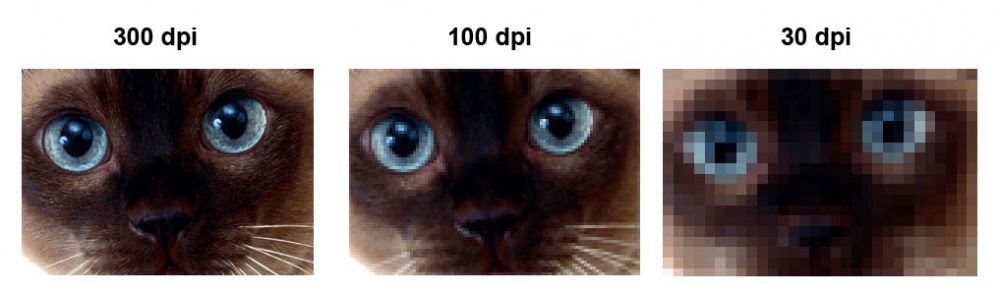
Vektorzeichnungen im Gegenteil können auf jede Größe erhöht werden. In diesem Fall gibt es keinen Verlust der Schärfe, Bildqualität.
Vektorzeichnungen haben jedoch einige Nachteile, sodass sie nicht überall eine führende Position einnehmen können. Vektorgrafiken sind in Bezug auf Töne und Halbtöne von Rastergrafiken ernsthaft minderwertig. Es ist auch nicht sehr bequem, mit Fotografien im Vektorformat zu arbeiten, da das Foto mehr an die Zeichnung des Künstlers erinnert, aber kein Foto.
Aus diesem Grund müssen sich manchmal für Rasterformate entscheiden. Wenn das Bild jedoch früher im CorelDraw -Programm erstellt wurde, müssen Sie nach Möglichkeiten suchen, um das Bild zu speichern, das Sie in JPEG in Coreldraw benötigen.
Neuem Algorithmus
Wenn Sie also versuchen, herauszufinden, wie Sie das Bild vom Korel in das JPG -Format speichern können, führen Sie zunächst das CorelDraw -Programm selbst aus. Gehen Sie zum Parameter „Datei“ im horizontalen oberen Bereich. Dort finden Sie die "Öffnen Sie", klicken Sie darauf und geben Sie den Pfad zum Bild an, dass Sie im Rasterformat wichtig sind.
Jetzt im Hauptfenster des Programms wird sich die gewünschte Zeichnung öffnen. Wenn Sie möchten, können Sie einige Maßnahmen mit ihm ergreifen. Zum Beispiel leicht erhöhen oder verringern. Nachdem Sie mit dem Ergebnis Ihrer Korrekturarbeit zufrieden sind, können Sie die resultierende Zeichnung im Rasterformat speichern.
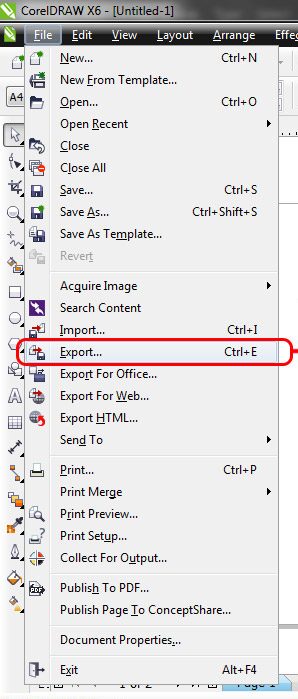
Es gibt keine Schwierigkeiten dabei. Sie müssen nur auf den Unterabsatz des Menüs "Datei" klicken und die Zeile "Export" auswählen. Nach solchen Aktionen wird sich das übliche Sparenfenster öffnen. Geben Sie darin an, in welchem Ordner Sie das Bild speichern möchten. Wählen Sie in der Zeile unterhalb des "Dateityps" den Parameter aus, den Sie insbesondere JPEG benötigen.
Beeilen Sie sich nicht, um die Taste "Exportieren" zu drücken. Ein wenig unten sehen Sie eine weitere nützliche Taste "Parameter". Wenn Sie darauf klicken, haben Sie die Möglichkeit, einige wichtige Änderungen für Sie vorzunehmen. Erfahrene Benutzer empfehlen, ein Checkmark im Kontrollkästchen "Proportionen speichern" zu installieren. Sie können bestimmte Werte der Breite und Höhe des Bildes, dessen Auflösungsanzeige, festlegen.
BERATUNG. Im nächsten Fenster, das nach dem Drücken der Exporttaste angezeigt wird, können Sie erneut Ihren kreativen Anfang anzeigen und Änderungen an einigen Parametern vornehmen.Es ist einfach, solche Änderungen vorzunehmen, da es ausreicht, den Schieberegler nach links oder rechts zu bewegen. Es ist gut, dass Sie das Ergebnis sofort sehen. Es ist möglich, ein neues Bild mit der Initialen zu vergleichen. Wenn alle Einstellungen, die Sie von Ihnen ausgeführt haben.
Nachdem Sie also die Informationen gesetzt haben, wie Sie eine Zeichnung von Korela in JPEG speichern können, konnten Sie sicherstellen, dass Sie definitiv keine schwierigen Manipulationen durchführen müssen. Alle Aktionen sind einfach zum Ausführen und Verständnis.
- « Die Wahl eines zuverlässigen und schnellen Flash -Laufwerks
- Wird das iPhone 8 im Jahr 2017 sein? »

